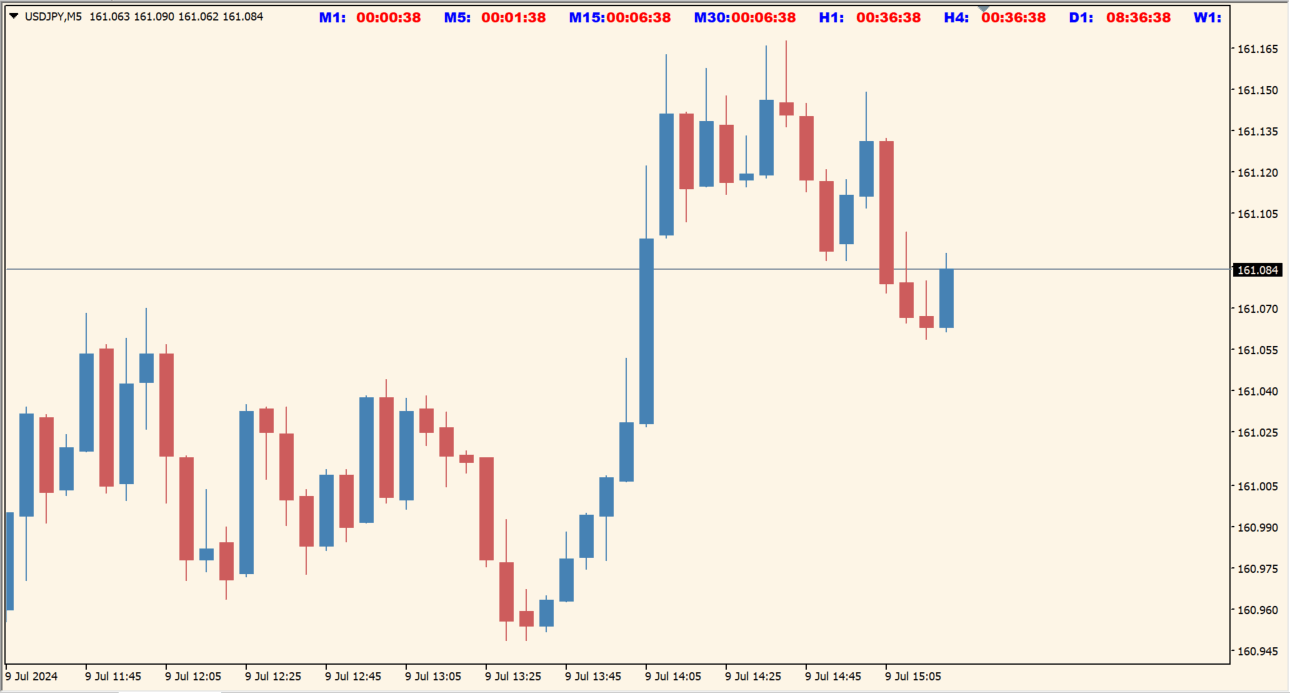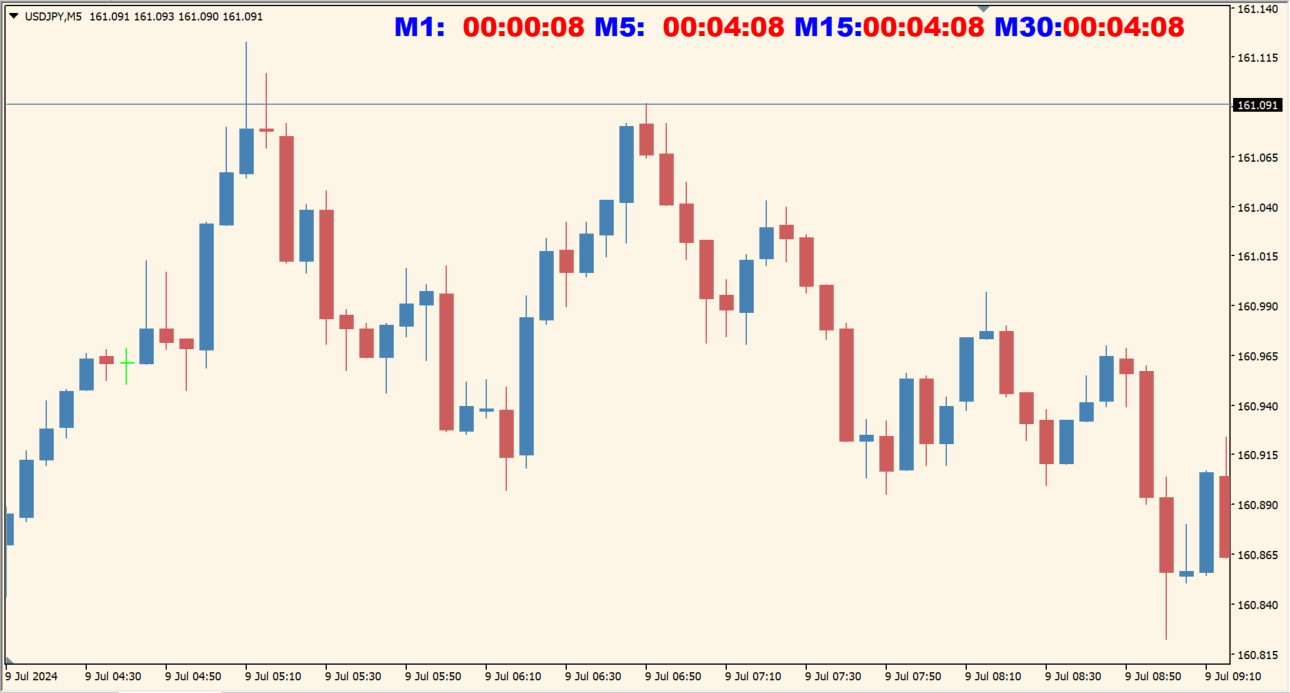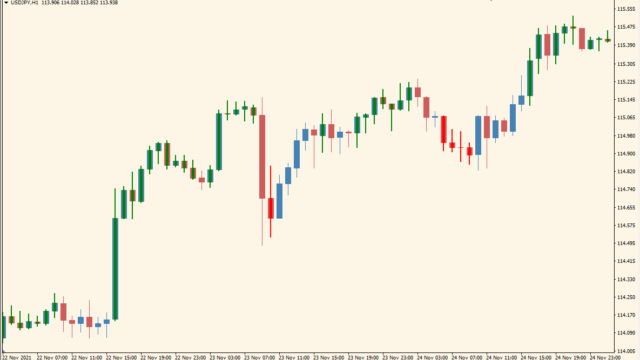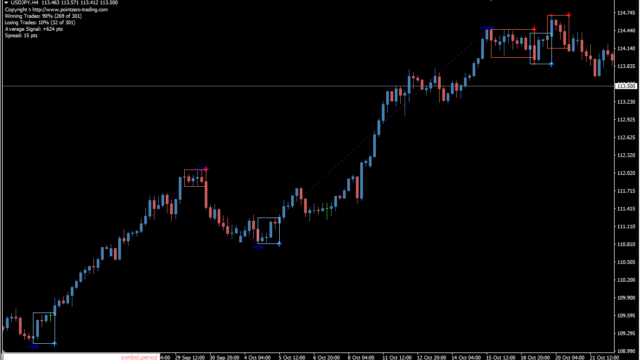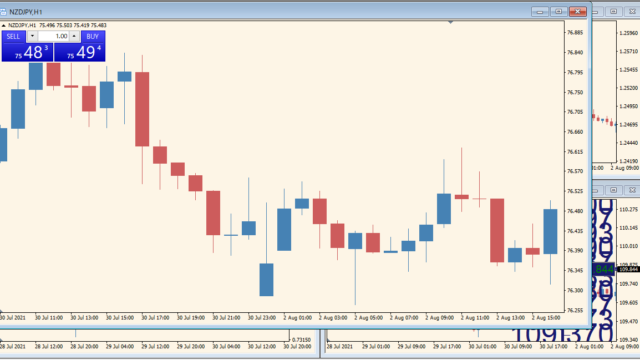スポンサーリンク
サインなし 市場時間監視系
ファイル形式 .ex4
すべての時間足のローソクが確定する時間をカウントダウンしてくれるインジケーターです。
上位のローソク足確定時には大きく動くことが多いので、下位足でスキャルピング中などに思わぬ値動きにやられたりすることが無くなります。
Candle-Timer-MTF-Indicatorインジケーターの利用方法
カウントダウン系のインジケーターは色々とありますが、こちらは邪魔にならないサイズで複数時間の表示ができるのが特徴です。
表示できる時間は1分足~週足までで、それぞれ個別に表示のON/OFFが可能です。
亀吉
1時間や4時間足確定のタイミングでローソクがぐぐっと動くことが多いので、デイトレやスキャルピングをやっている人は、1時間と4時間などを表示しておくのはありですよ
たつお
表示しておくだけで、指標発表などにも意識がいくようになりますよ!
XMとか使ってると手数料がめちゃめちゃ引かれてる話

海外FX業者を使っている人は注意!隠れコストを含めた本当に安い海外FX業者比較
すぐに隠れコストが低いFX業者が知りたい方はこちらをクリック
国内と海外FX業者の違いが知りたい方はこちらの解説はこちらを...
MT4のパラメータ設定
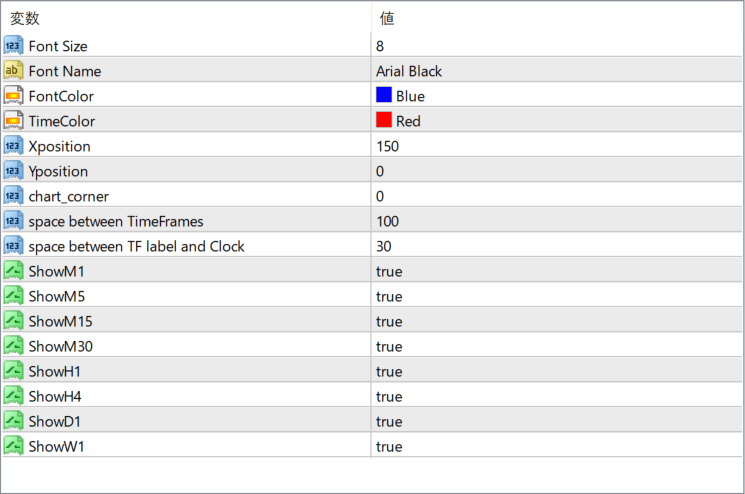
『Font size』で文字を大きくできますが、文字と文字の間隔の調整が必要になるので、『space between TimeFrames』と『space between TF label and Clock』で間隔を調整してください。

★MT4インジケーター倉庫プレミア
MT4倉庫プレミアの入口はこちら
→倉庫プレミアのパスワードはこちらから
→倉庫...
インジケーターをMT4にインストールする方法
①インジケーターをダウンロードするとzipファイルでPCに保存されますので、そのフォルダを右クリックしてファイルを『展開』しておきます。
②フォルダの中に『mq4ファイル』または『ex4ファイル』がはいっていることを確認します。
③MT4を開いて、画面上部の『ファイル』→『データフォルダを開く』→『MQL4』→『Indicators』フォルダに②のファイルをいれます。(この時必ずフォルダからファイルをだして、ファイル単体でいれてください。)
④MT4を再起動すればMT4のナビゲータウィンドウに追加したインジケーターが表示されているので、チャートに適用すれば完了です。